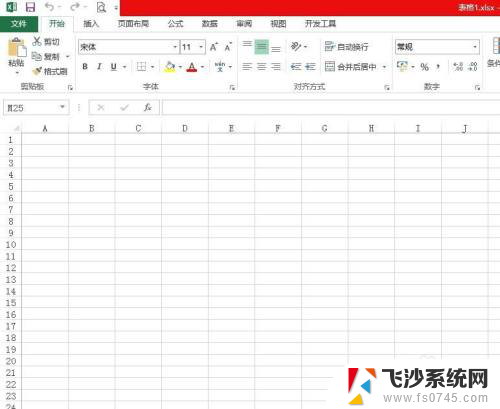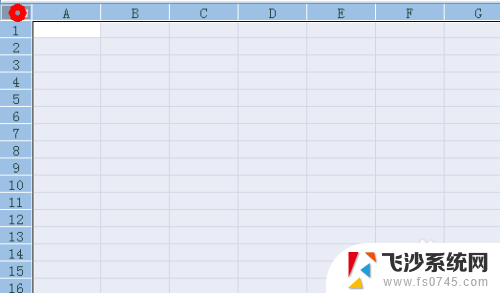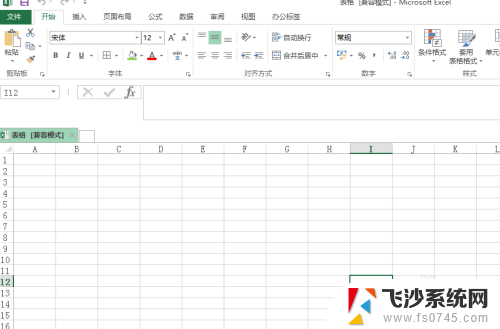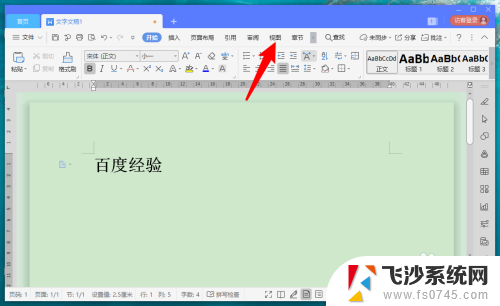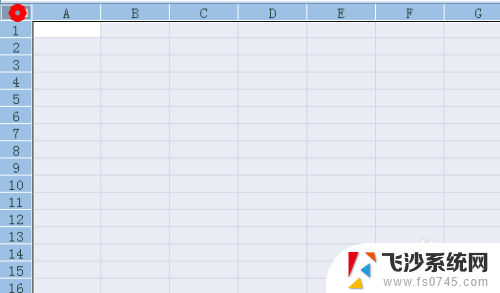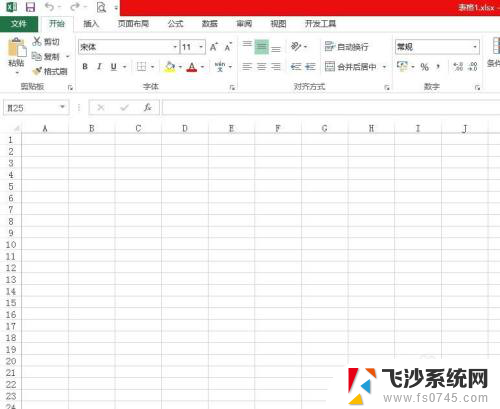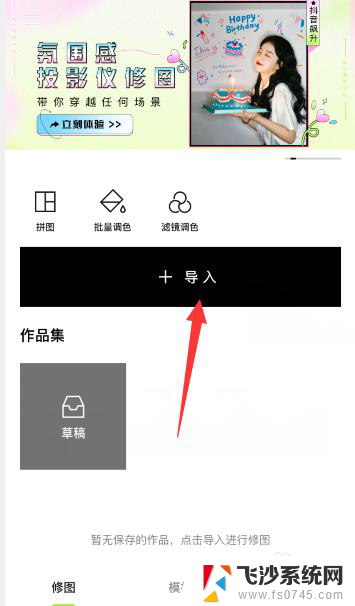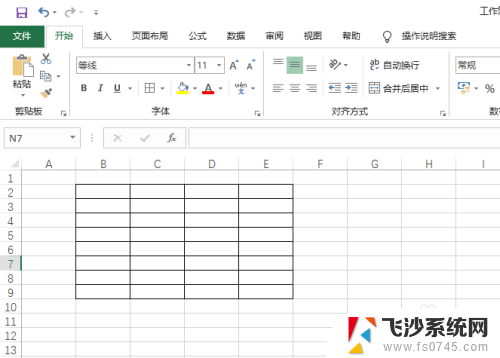excel表格背景怎么变白 Excel表格怎么让背景显示纯白色
更新时间:2024-07-21 13:43:32作者:xtang
Excel表格是办公软件中常用的工具之一,它在处理数据和制作表格方面具有独特的优势,在使用Excel表格时,我们经常会遇到需要调整背景颜色的情况。如果想要让Excel表格的背景显示纯白色,只需要简单的操作即可实现。接下来让我们一起来了解如何将Excel表格的背景变为纯白色。
方法如下:
1.打开excel文档,默认样式如图。
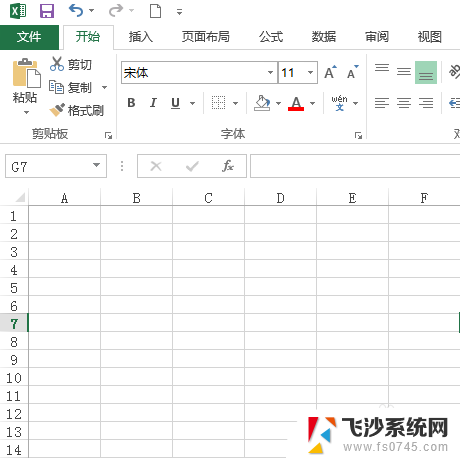
2.点击excel表格左上角如图所示小三角。选中整个单元格。
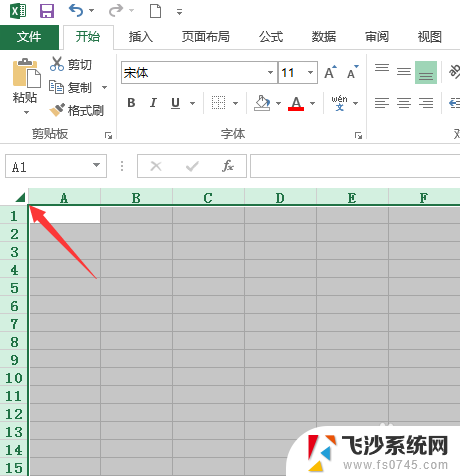
3.选中颜色填充选项右侧的下拉小倒三角。
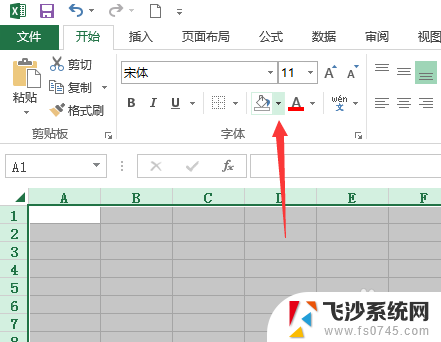
4.选择如图选项中的白色背景。
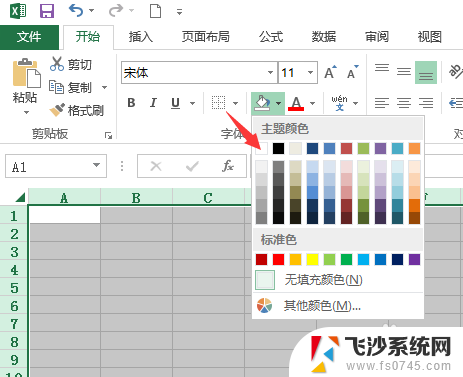
5.填充之后excel表格还是处于如图所示选中状态。
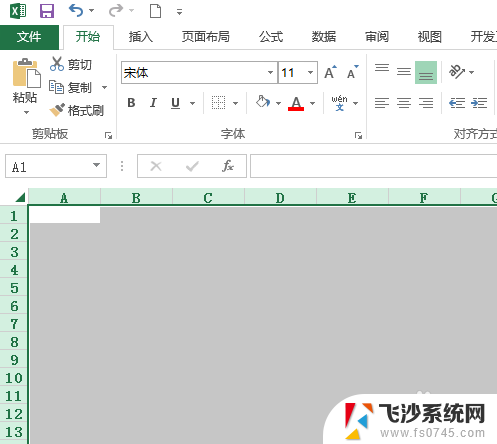
6.点击表格中灰色的任意部分,表格就取消选中状态。完成想要的纯白色填充效果。
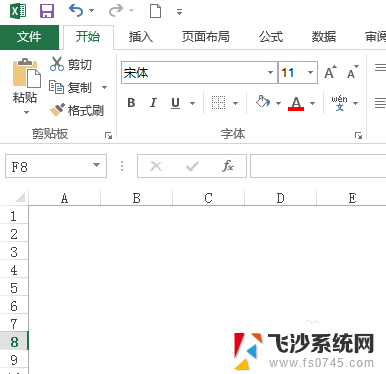
以上是如何将Excel表格背景变为白色的全部内容,如果遇到这种情况,您可以尝试按照以上方法解决,希望这对大家有所帮助。